Så här löser du in ditt Apple Gift Card, App Store Card eller App Store- och iTunes-presentkort
Lös in ditt presentkort i App Store eller Apple Music-appen för att använda ditt Apple-konto för köp av sådant som appar, abonnemang med mera.
Lösa in presentkort
Lös in ditt presentkortLäs om vad du kan köpa med ditt Apple Gift Card, App Store Card, App Store- och iTunes-presentkort eller saldot på ditt Apple-konto.
Lösa in ett presentkort på din enhet
Du kan lösa in ett presentkort på din enhet för att lägga till pengar i ditt Apple-kontosaldo.
Lösa in ett presentkort i App Store på din iPhone
Den 16-siffriga koden finns på baksidan av kortet. Du kan behöva skala bort eller försiktigt skrapa bort etiketten för att se koden på vissa kort.
Öppna App Store-appen.
Högst upp på skärmen trycker du på eller bilden.
Tryck på Lös in presentkort eller kod. Logga in med ditt Apple-konto om Lös in presentkort eller kod inte visas.
Tryck på Använd kamera och följ anvisningarna på skärmen. Om du har problem med att lösa in kortet trycker du på Ange kod manuellt och följer sedan instruktionerna på skärmen.
Tryck på Lös in.
Om du har Apple-kontokortet i Plånbok visas saldot i appen Plånbok när du löser in ett presentkort till ditt Apple-kontosaldo. Läs mer om att använda Plånbok.
Lösa in ett presentkort i Plånbok på din iPhone
Den 16-siffriga koden finns på baksidan av kortet. Du kan behöva skala bort eller försiktigt skrapa bort etiketten för att se koden på vissa kort.
Öppna appen Plånbok.
Tryck på kortet för ditt Apple-konto.
Tryck på och sedan på Lös in.
Tryck på Använd kamera och följ anvisningarna på skärmen. Om du har problem med att lösa in kortet trycker du på Ange kod manuellt och följer sedan instruktionerna på skärmen.
Tryck på Lös in.
Kan du inte lösa in ditt presentkort?
Lösa in ett presentkort med din iPad
Den 16-siffriga koden finns på baksidan av kortet. Du kan behöva skala bort eller försiktigt skrapa bort etiketten för att se koden på vissa kort.
Öppna App Store-appen.
Tryck på inloggningsknappen eller på ditt foto längst upp på skärmen.
Tryck på Lös in presentkort eller kod. Logga in på ditt Apple-konto om Lös in presentkort eller kod inte visas.
Tryck på Använd kamera och följ anvisningarna på skärmen. Om du har problem med att lösa in kortet trycker du på Ange kod manuellt och följer sedan instruktionerna på skärmen.
Tryck på Lös in.
Kan du inte lösa in ditt presentkort?
Lösa in ett presentkort med din Apple Vision Pro
Den 16-siffriga koden finns på baksidan av kortet. Du kan behöva skala bort eller försiktigt skrapa bort etiketten för att se koden på vissa kort.
Öppna App Store-appen.
Tryck på inloggningsknappen eller på ditt foto längst upp på skärmen.
Tryck på Lös in presentkort eller kod. Logga in med ditt Apple-konto om Lös in presentkort eller kod inte visas.
Tryck på Använd kamera och följ anvisningarna på skärmen. Om du har problem med att lösa in kortet trycker du på Ange kod manuellt och följer sedan instruktionerna på skärmen.
Tryck på Lös in.
Kan du inte lösa in ditt presentkort?
Lösa in ett presentkort på Mac
Den 16-siffriga koden finns på baksidan av kortet. Du kan behöva skala bort eller försiktigt skrapa bort etiketten för att se koden på vissa kort.
Öppna App Store på din Mac.
Klicka på ditt namn eller inloggningsknappen i sidofältet.
Klicka på Lös in presentkort. Du kan behöva logga in med ditt Apple-konto.

Klicka på Använd kamera och följ anvisningarna på skärmen. Om du har problem med att lösa in kortet anger du koden manuellt.
Kan du inte lösa in ditt presentkort?
Lösa in ett presentkort på en Windows-dator
Den 16-siffriga koden finns på baksidan av kortet. Du kan behöva skala bort eller försiktigt skrapa bort etiketten för att se koden på vissa kort.
Öppna Apple Music-appen eller Apple TV-appen.
Klicka på ditt namn längst ned i sidofältet och klicka sedan på Lös in. Du kanske måste logga in med ditt Apple-konto först.
Följ instruktionerna på skärmen och klicka sedan på Lös in.
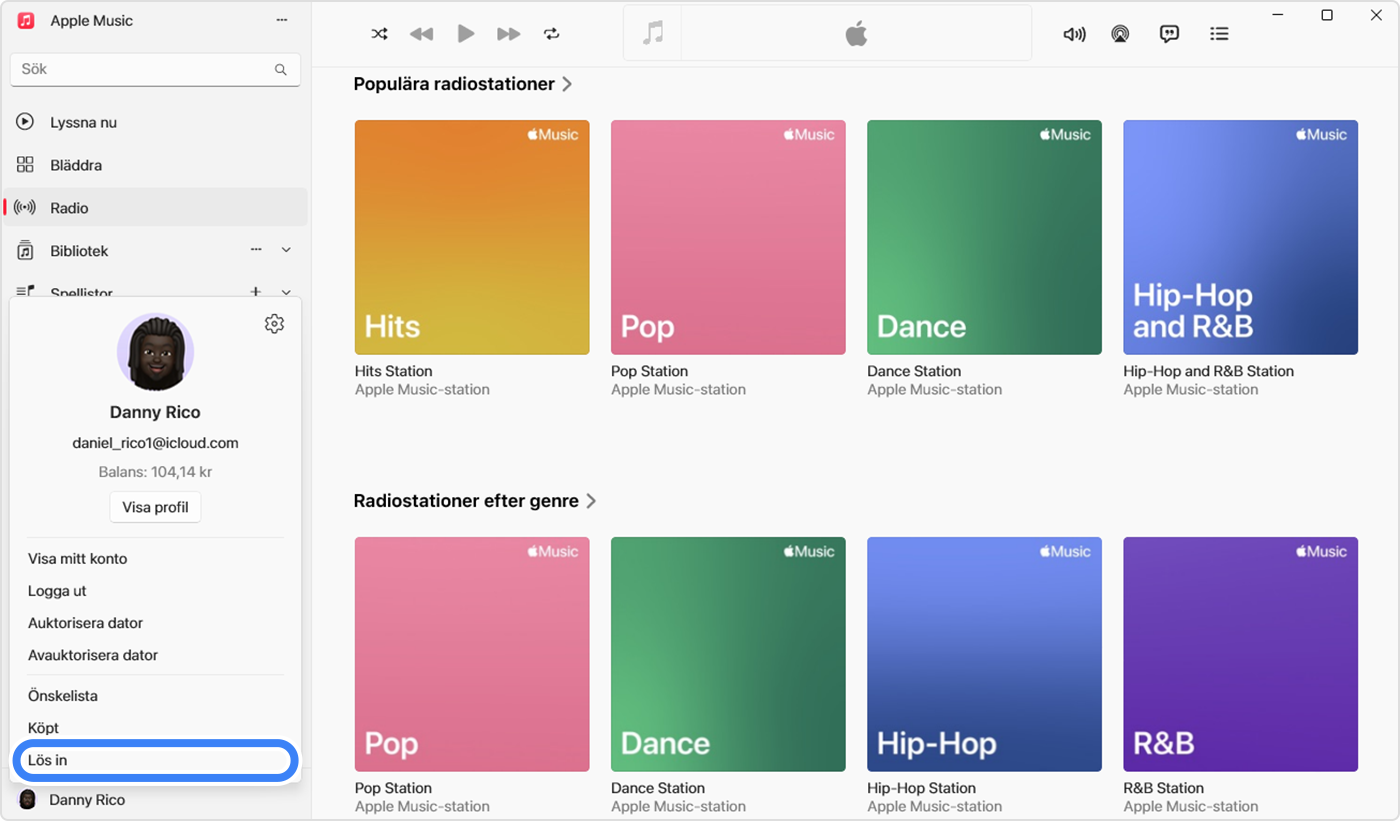
Kan du inte lösa in ditt presentkort?
Om du har fått ett presentkort via e-post
Öppna e-postmeddelandet och tryck eller klicka på knappen Lös in nu för att lösa in ett presentkort som du fått via e-post.
Det här kan du köpa med dessa presentkort
När du löser in ett Apple Gift Card, App Store Card eller App Store- och iTunes-presentkort läggs pengarna till i ditt Apple-kontosaldo. Du kan göra köp med ditt Apple-kontosaldo, inklusive:
Appar, spel eller köp inuti appar från App Store.
Abonnemang som Apple Music eller iCloud+ med mera.
Där Apple Gift Card är tillgängligt kan du använda ditt Apple-kontosaldo till att köpa produkter och tillbehör på apple.com eller i Apple Store-appen. Se om Apple Gift Card är tillgängligt i ditt land eller din region.
Saldot på ditt Apple-konto kan inte användas till vissa köp. Läs om vad du kan köpa med ditt Apple-kontosaldo.
Mer om presentkort
Läs om hur du kontrollerar saldot på ditt presentkort.
Presentkort är inte tillgängliga i alla länder och regioner. Ta reda på om presentkort finns i ditt land eller din region.
För vissa köp kan det krävas att du har ett kreditkort registrerat även om du använder ditt Apple-kontosaldo för köpet.
Funktionerna i Apple-medietjänster kan variera beroende på land och region. Ta reda på vilka funktioner som är tillgängliga i ditt land eller din region.